来源:小编 更新:2025-01-05 23:49:59
用手机看
亲爱的电脑小白们,你是否曾为电脑系统崩溃而烦恼?别担心,今天我要给你带来一个超级实用的技能——如何让电脑选择U盘启动系统!是不是听起来有点小激动?那就赶紧跟我一起探索这个神奇的技能吧!
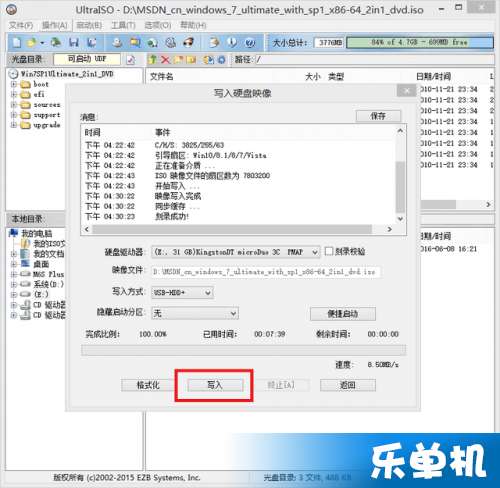
U盘启动系统,顾名思义,就是通过U盘来启动电脑,从而安装或修复操作系统。相比传统的光盘启动,U盘启动具有体积小、速度快、携带方便等优点。而且,现在很多电脑都支持U盘启动,让你轻松应对各种电脑问题。
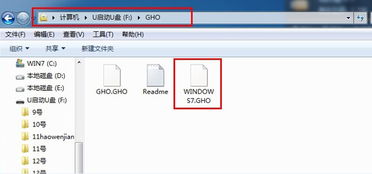
1. 快速启动:U盘启动速度比光盘快很多,节省了宝贵的时间。

3. 兼容性强:U盘启动支持多种操作系统,满足不同需求。
4. 修复系统:当电脑系统出现问题时,可以通过U盘启动系统进行修复。
1. 准备U盘:首先,你需要一个至少8GB的U盘,并确保U盘内没有重要数据。下载一个U盘启动制作工具,如RUFUS、软通碟等。
2. 制作U盘启动盘:将U盘插入电脑,打开U盘启动制作工具,选择“Windows ISO镜像文件”作为引导类型,然后选择你想要安装的操作系统镜像文件。接下来,按照提示操作,将U盘制作成启动盘。
3. 设置BIOS:重启电脑,在开机画面出现时按下BIOS设置快捷键(如F2、F10等),进入BIOS设置界面。在BIOS设置界面中,找到“Boot”或“Boot Options”选项,将其设置为“U盘启动”或“USB HDD启动”。
4. 重启电脑:保存BIOS设置并退出,重启电脑。此时,电脑会从U盘启动,进入操作系统安装或修复界面。
1. 确保U盘启动盘制作正确:在制作U盘启动盘时,一定要选择正确的操作系统镜像文件,否则可能导致无法启动。
2. 备份重要数据:在制作U盘启动盘之前,请确保U盘内没有重要数据,以免丢失。
3. 设置BIOS:在设置BIOS时,一定要将U盘设置为第一启动项,否则电脑可能无法从U盘启动。
4. 操作谨慎:在操作过程中,一定要按照提示操作,以免造成不必要的损失。
通过以上步骤,你就可以轻松让电脑选择U盘启动系统了。这个技能不仅可以帮助你解决电脑系统问题,还可以让你在安装新系统时更加方便快捷。赶快动手试试吧,相信你一定会爱上这个神奇的技能!